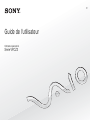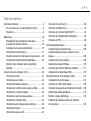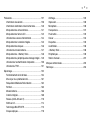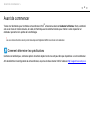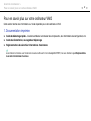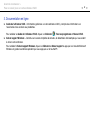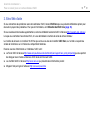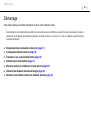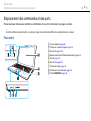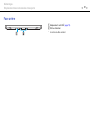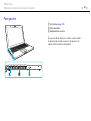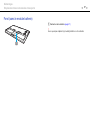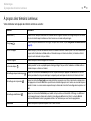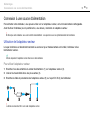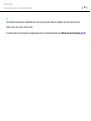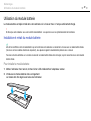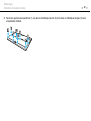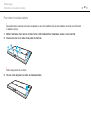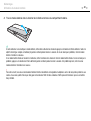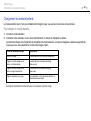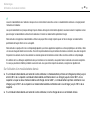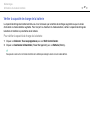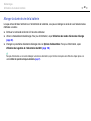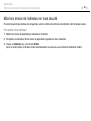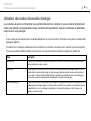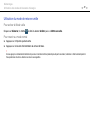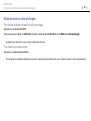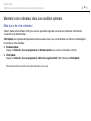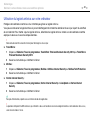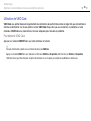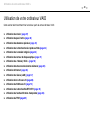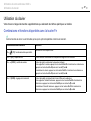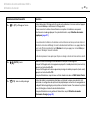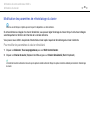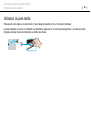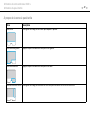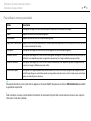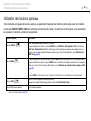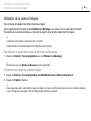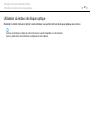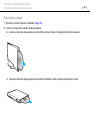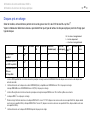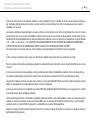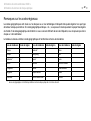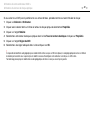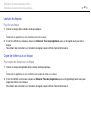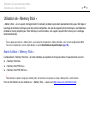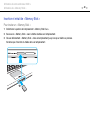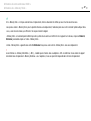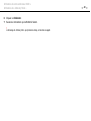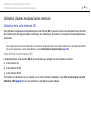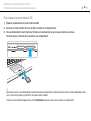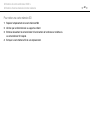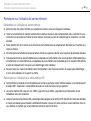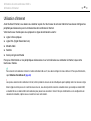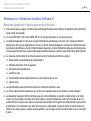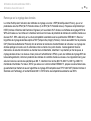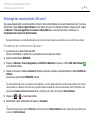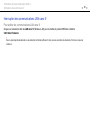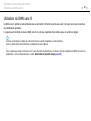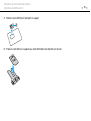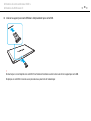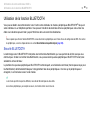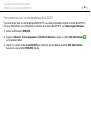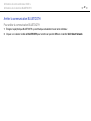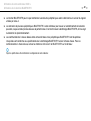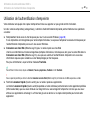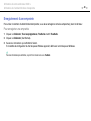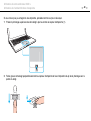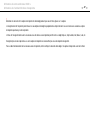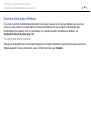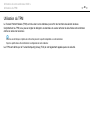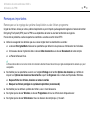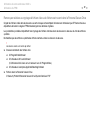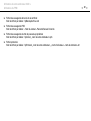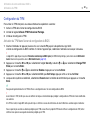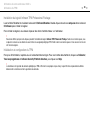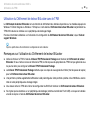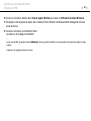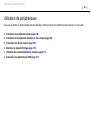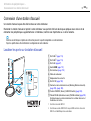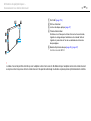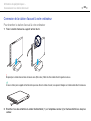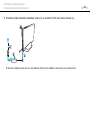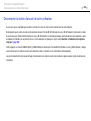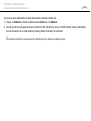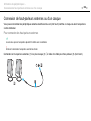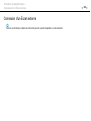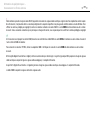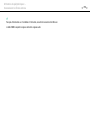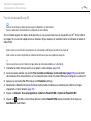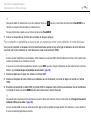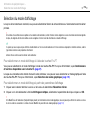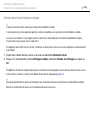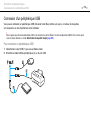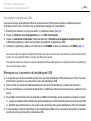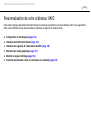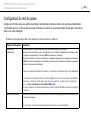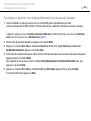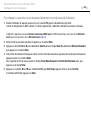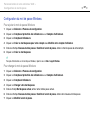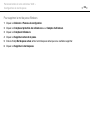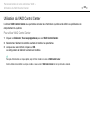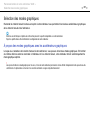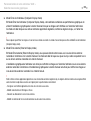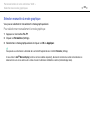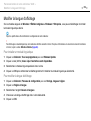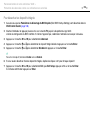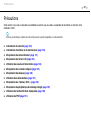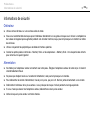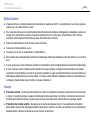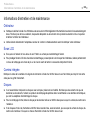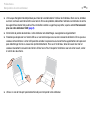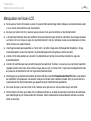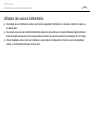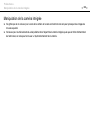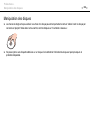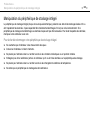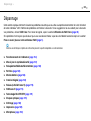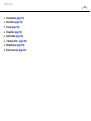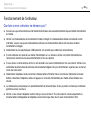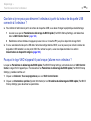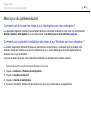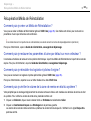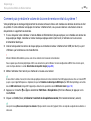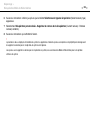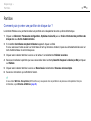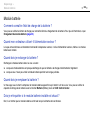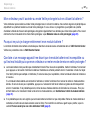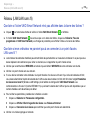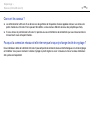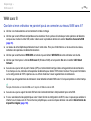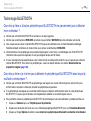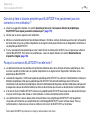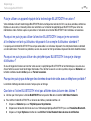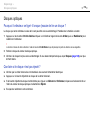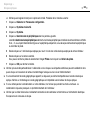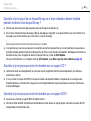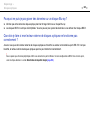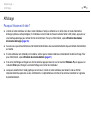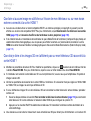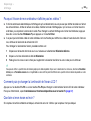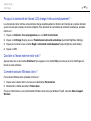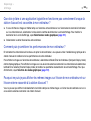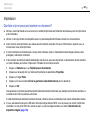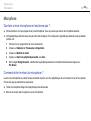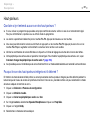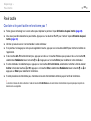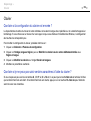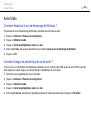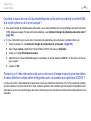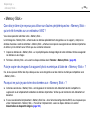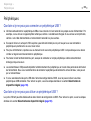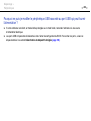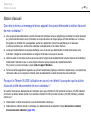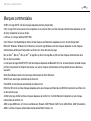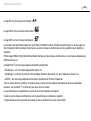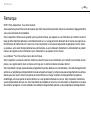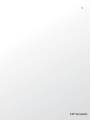Sony VPCZ23C5E Mode d'emploi
- Catégorie
- Des cahiers
- Taper
- Mode d'emploi
Ce manuel convient également à

2
nN
Table des matières
Avant de commencer.......................................................... 4
Pour en savoir plus sur votre ordinateur VAIO.............. 5
Ergonomie..................................................................... 8
Démarrage........................................................................ 10
Emplacement des commandes et des ports ............... 11
À propos des témoins lumineux .................................. 18
Connexion à une source d'alimentation ...................... 19
Utilisation du module batterie...................................... 21
Mise hors tension de l'ordinateur en toute sécurité..... 29
Utilisation des modes d'économie d'énergie ............... 30
Maintenir votre ordinateur dans une condition
optimale....................................................................... 33
Utilisation de votre ordinateur VAIO ................................. 36
Utilisation du clavier .................................................... 37
Utilisation du pavé tactile ............................................ 40
Utilisation des boutons spéciaux................................. 43
Utilisation de la fonction Accès rapide au Web ........... 44
Utilisation de la caméra intégrée................................. 46
Utilisation du lecteur de disque optique ...................... 47
Utilisation de « Memory Stick »................................... 55
Utilisation d'autres modules/cartes mémoire............... 62
Utilisation d'Internet..................................................... 66
Utilisation du réseau (LAN) ......................................... 67
Utilisation d'un LAN sans fil .........................................68
Utilisation du WAN sans fil ..........................................73
Utilisation de la fonction BLUETOOTH........................78
Utilisation de l'authentification d'empreinte..................84
Utilisation du TPM .......................................................89
Utilisation de périphériques...............................................99
Connexion d'une station d'accueil .............................100
Connexion de haut-parleurs externes ou d'un
casque .......................................................................108
Connexion d'un Écran externe ..................................109
Sélection du mode d'affichage...................................116
Utilisation de la fonction Moniteurs multiples.............117
Connexion d'un périphérique USB ............................119
Personnalisation de votre ordinateur VAIO.....................121
Configuration du mot de passe..................................122
Utilisation du VAIO Control Center ............................129
Utilisation de la gestion de l'alimentation de VAIO ....130
Sélection des modes graphiques ..............................131
Modifier la langue d'affichage....................................134
Protection des données contre une utilisation
non autorisée.............................................................135

3
nN
Précautions..................................................................... 137
Informations de sécurité............................................ 138
Informations d'entretien et de maintenance .............. 140
Manipulation de votre ordinateur............................... 141
Manipulation de l'écran LCD ..................................... 143
Utilisation des sources d'alimentation ....................... 144
Manipulation de la caméra intégrée .......................... 145
Manipulation des disques.......................................... 146
Utilisation du module batterie.................................... 147
Manipulation de « Memory Stick » ............................ 148
Manipulation du périphérique de stockage intégré ... 149
Utilisation de l'authentification d'empreinte ............... 150
Utilisation du TPM ..................................................... 151
Dépannage ..................................................................... 152
Fonctionnement de l'ordinateur................................. 154
Mise à jour du système/sécurité................................ 161
Récupération/Média de Réinstallation ...................... 162
Partition ..................................................................... 165
Module batterie ......................................................... 166
Caméra intégrée ....................................................... 168
Réseau (LAN/LAN sans fil) ....................................... 170
WAN sans fil.............................................................. 174
Technologie BLUETOOTH........................................ 175
Disques optiques....................................................... 178
Affichage....................................................................183
Impression .................................................................189
Microphone................................................................190
Haut-parleurs.............................................................191
Pavé tactile ................................................................193
Clavier .......................................................................194
Disquettes..................................................................195
Audio/Vidéo ...............................................................196
« Memory Stick ».......................................................198
Périphériques ............................................................199
Station d'accueil.........................................................201
Marques commerciales ...................................................202
Remarque .......................................................................204

4
nN
Avant de commencer >
Avant de commencer
Toutes nos félicitations pour l'achat de votre ordinateur VAIO
®
et bienvenue dans ce Guide de l'utilisateur. Sony a combiné
son savoir-faire en matière d'audio, de vidéo, d'informatique et de communications pour mettre à votre disposition un
ordinateur personnel à la pointe de la technologie.
!
Les vues externes illustrées dans le présent manuel peuvent légèrement différer de celles de votre ordinateur.
Comment déterminer les spécifications
Certaines caractéristiques, certaines options et certains objets fournis ne sont peut-être pas disponibles sur votre ordinateur.
Afin de déterminer la configuration de votre ordinateur, voyez le site d'assistance VAIO à l'adresse http://support.vaio.sony.eu/
.

5
nN
Avant de commencer >
Pour en savoir plus sur votre ordinateur VAIO
Pour en savoir plus sur votre ordinateur VAIO
Cette section donne des informations sur l'aide disponible pour votre ordinateur VAIO.
1. Documentation imprimée
❑ Guide de démarrage rapide – Vue d'ensemble de la connexion des composants, des informations de configuration, etc.
❑ Guide de réinstallation, sauvegarde et dépannage
❑ Réglementations de sécurité et informations d'assistance
✍
Avant d'activer les fonctions sans fil comme le réseau local LAN sans fil et la technologie BLUETOOTH, lisez avec attention le guide Réglementations
de sécurité et informations d'assistance.

6
nN
Avant de commencer >
Pour en savoir plus sur votre ordinateur VAIO
2. Documentation en ligne
❑ Guide de l'utilisateur VAIO – Informations générales sur votre ordinateur VAIO, y compris des informations sur
l'assistance et les solutions aux problèmes.
Pour accéder au Guide de l'utilisateur VAIO, cliquez sur Démarrer , Tous les programmes et Manuel VAIO.
❑ Aide et support Windows – Constitue une source complète de conseils, de didacticiels et d'exemples qui vous aident
à utiliser votre ordinateur.
Pour accéder à l'Aide et support Windows, cliquez sur Démarrer et Aide et support ou appuyez sur la touche Microsoft
Windows et gardez-la enfoncée pendant que vous appuyez sur la touche F1.

7
nN
Avant de commencer >
Pour en savoir plus sur votre ordinateur VAIO
3. Sites Web d'aide
Si vous rencontrez des problèmes avec votre ordinateur VAIO, lancez VAIO Care qui vous présente différentes options pour
résoudre la plupart des problèmes. Pour plus d'informations, voir Utilisation de VAIO Care (page 35).
Si vous avez besoin d'une aide supplémentaire, visitez le site Web d'assistance VAIO à l'adresse http://support.vaio.sony.eu/
.
Lorsque vous contactez l'assistance VAIO, on vous demandera le numéro de série de votre ordinateur.
Le numéro de série est un numéro à 15 chiffres qui se trouve au bas de la fenêtre VAIO Care, sur le fond ou le panneau
arrière de l'ordinateur ou à l'intérieur du compartiment batteries.
D'autres sources d'information sur l'ordinateur VAIO sont :
❑ Le Forum VAIO à l'adresse http://www.sony.eu/discussions/community/en/support/vaio_and_computing/
qui vous permet
de dialoguer avec d'autres utilisateurs VAIO de la communauté VAIO.
❑ Le site Web VAIO à l'adresse http://www.vaio.eu/
qui présente des informations produit
❑ Magasin Sony en ligne à l'adresse http://www.sony.eu/store

8
nN
Avant de commencer >
Ergonomie
Ergonomie
Vous serez amené à utiliser votre ordinateur dans divers types d'environnement. Dans la mesure du possible, essayez
d'observer les règles d'ergonomie suivantes, aussi bien dans votre environnement de travail habituel que lors de vos
déplacements :
❑ Emplacement de l'ordinateur – Veillez à placer l'ordinateur bien en face de vous pour travailler. Maintenez vos avant-bras
à l'horizontale, poignets dans une position neutre et confortable, lorsque vous utilisez le clavier ou le dispositif de pointage.
Laissez vos bras le long du corps. Prévoyez des pauses fréquentes lorsque vous utilisez votre ordinateur. Une utilisation
excessive de l'ordinateur peut provoquer une fatigue visuelle et la contraction des muscles et des tendons.
❑ Ameublement et position – Utilisez un siège présentant un bon support dorsal. Réglez le niveau du siège de sorte que
vos pieds reposent bien à plat sur le sol. Pour un meilleur confort, utilisez un repose-pied. Asseyez-vous de façon
détendue, tenez-vous droit et évitez de vous courber vers l'avant ou de vous incliner excessivement vers l'arrière.

9
nN
Avant de commencer >
Ergonomie
❑ Inclinaison de l'écran – Modifiez l'inclinaison de l'écran jusqu'à ce que vous trouviez la position qui vous convient le
mieux. Une orientation optimale de l'écran réduit la fatigue oculaire et musculaire. N'oubliez pas de régler également la
luminosité de votre écran.
❑ Éclairage – Choisissez un emplacement où les fenêtres et l'éclairage ne produisent pas de reflets sur l'écran. Utilisez un
éclairage indirect pour éviter la formation de points lumineux sur l'écran. Vous travaillerez plus confortablement et plus
vite sous un bon éclairage.
❑ Positionnement d'un écran externe – Un écran externe doit être placé à une distance confortable pour les yeux.
Assurez-vous que l'écran se trouve au niveau des yeux ou légèrement en dessous lorsque vous êtes assis devant le
moniteur.

10
nN
Démarrage >
Démarrage
Cette section explique comment commencer à utiliser votre ordinateur VAIO.
!
Avant de démarrer votre ordinateur pour la première fois, ne branchez aucun autre matériel qui n'a pas été livré avec votre ordinateur. Ensuite, ne
connectez qu'un seul appareil (par exemple une imprimante, un disque dur externe, un scanner, etc.) à la fois en respectant scrupuleusement les
instructions du fabricant.
❑ Emplacement des commandes et des ports (page 11)
❑ À propos des témoins lumineux (page 18)
❑ Connexion à une source d'alimentation (page 19)
❑ Utilisation du module batterie (page 21)
❑ Mise hors tension de l'ordinateur en toute sécurité (page 29)
❑ Utilisation des modes d'économie d'énergie (page 30)
❑ Maintenir votre ordinateur dans une condition optimale (page 33)

11
nN
Démarrage >
Emplacement des commandes et des ports
Emplacement des commandes et des ports
Prenez quelques minutes pour identifier les commandes et les ports illustrés dans les pages suivantes.
!
Du fait des différences de spécifications, il se peut que l'aspect de votre ordinateur diffère de ceux représentés dans ce manuel.
Face avant
A Caméra intégrée (page 46)
B Témoin de la caméra intégrée (page 18)
C Écran LCD (page 143)
D Bouton d'alimentation/Témoin d'alimentation (page 18)
E Clavier (page 37)
F Pavé tactile (page 40)
G Témoin de charge (page 18)
H Témoin de lecteur de disque (page 18)
I Témoin WIRELESS (page 18)

12
nN
Démarrage >
Emplacement des commandes et des ports
A Commutateur WIRELESS (page 68), (page 73), (page 78)
B Bouton ASSIST (page 43)
C Bouton WEB (page 43)
D Bouton VAIO (page 43)
E Capteur de lumière ambiante (page 39), (page 186), (page 187)
Mesure l'intensité de la lumière ambiante afin d'adapter
automatiquement la luminosité de l'écran LCD à un niveau
optimal.
F Micro intégré (monophonique)
G Témoin de la fonction Verrouillage du pavé numérique (page 18)
H Témoin de la fonction Verr Maj (page 18)
I Témoin de la fonction Verrouillage du défilement (page 18)
J Capteur d'empreinte (page 84)
K Emplacement « Memory Stick Duo »
*
(page 55)
L Témoin d'accès au support (page 18)
M Emplacement pour carte mémoire SD (page 62)
* Votre ordinateur ne prend en charge que « Memory Stick » de taille Duo.

14
nN
Démarrage >
Emplacement des commandes et des ports
Face droite
A Prise casque (page 108)
B Port LAN (page 67)
Ouvrez le cache du port avant d'utiliser le port réseau (LAN).
Lorsque le cache du port se décroche :
le cache du port peut se décrocher si vous appuyez dessus
à l'ouverture ou quand vous débranchez le câble LAN. Pour
fixer le cache du port, alignez le cache et le bord (1) du port et
poussez sur le cache jusqu'à ce qu'un déclic se fasse entendre.
C Sortie HDMI (page 112)
D Port USB
*1
(page 119)
E Port station d'accueil/USB
*2
(page 102), (page 119)
F Port DC IN (page 19)
*1
Prend en charge les périphériques compatibles USB 2.0.
*2
Le port bleu prend en charge les périphériques compatibles USB 2.0/3.0.

15
nN
Démarrage >
Emplacement des commandes et des ports
Face gauche
A Port moniteur (page 110)
B Orifice d'aération
C Emplacement de sécurité
!
En fonction du câble de sécurité que vous utilisez, connecter le câble
à l'emplacement de sécurité peut soulever le côté gauche de votre
ordinateur. Utilisez un câble de sécurité adéquat.

16
nN
Démarrage >
Emplacement des commandes et des ports
Fond (avec le module batterie)
A Haut-parleurs intégrés (stéréo)
B Bouton d'arrêt de la batterie (page 24), (page 157), (page 167)
C Cache du connecteur du module batterie étendu
*
D Orifices d'aération
* Pour des instructions détaillées sur la manière de connecter un module
batterie étendu, voyez le manuel fourni avec votre module batterie étendu.
Lorsque le module batterie étendu est connecté à votre ordinateur, veillez
à conserver le cache du connecteur pour utilisation ultérieure.

18
nN
Démarrage >
À propos des témoins lumineux
À propos des témoins lumineux
Votre ordinateur est équipé des témoins lumineux suivants :
Témoin Fonctions
Alimentation 1 S'allume en vert lorsque l'ordinateur est en mode normal, clignote lentement en orange lorsqu'il est en mode
veille et est éteint lorsque l'ordinateur est hors tension ou en mode veille prolongée.
Charge
S'allume lorsque le module batterie se charge. Pour plus d'information, voyez Chargement du module batterie
(page 25).
Accès au support S'allume lorsqu'il y a accès aux données d'une carte mémoire comme « Memory Stick » ou carte mémoire SD.
(Ne pas mettre l'ordinateur en Mode veille ou l'éteindre lorsque ce témoin est allumé.) Le témoin est éteint
lorsque la carte mémoire n'est pas utilisée.
Caméra intégrée S'allume lorsque la caméra intégrée est en service.
Lecteur de disque
S'allume pendant l'accès au périphérique de stockage intégré. Ne pas mettre l'ordinateur en Mode veille ou
l'éteindre lorsque ce témoin est allumé.
Verrouillage du pavé numérique
Appuyez sur les touches Fn+Num Lk pour activer le pavé numérique. Appuyez une deuxième fois sur ces
touches pour désactiver le pavé numérique. Lorsque le pavé numérique est désactivé, le témoin est éteint.
Verrouillage des majuscules
Appuyez sur la touche Caps Lock pour saisir des lettres majuscules. Les lettres s'inscrivent en minuscules si
vous appuyez sur la touche Shift alors que le témoin est allumé. Appuyez sur la touche une seconde fois pour
éteindre le témoin. La saisie normale reprend lorsque le témoin de la fonction Verrouillage des majuscules est
éteint.
Verrouillage du défilement
Appuyez sur les touches Fn+Scr Lk pour modifier la façon dont vous faites défiler l'affichage. Le défilement
normal reprend lorsque le témoin de la fonction Verrouillage du défilement est éteint. La touche Scr Lk
fonctionne différemment selon le programme utilisé et ne fonctionne pas avec tous les programmes.
WIRELESS S'allume lorsqu'une ou plusieurs options sans fil sont activées.

19
nN
Démarrage >
Connexion à une source d'alimentation
Connexion à une source d'alimentation
Pour alimenter votre ordinateur, vous pouvez utiliser soit un adaptateur secteur, soit un module batterie rechargeable.
Avant d'utiliser l'ordinateur pour la première fois, vous devez y raccorder un adaptateur secteur.
!
N'utilisez pas votre ordinateur sans avoir installé le module batterie : vous pourriez causer un dysfonctionnement de l'ordinateur.
Utilisation de l'adaptateur secteur
Lorsque l'ordinateur est directement connecté au secteur et qu'un module batterie est installé, l'ordinateur utilise
l'alimentation secteur.
✍
Utilisez uniquement l'adaptateur secteur fourni avec votre ordinateur.
Pour utiliser l'adaptateur secteur
1 Branchez l'une des extrémités du cordon d'alimentation (1) sur l'adaptateur secteur (3).
2 Insérez l'autre extrémité dans une prise secteur (2).
3 Branchez le câble en provenance de l'adaptateur secteur (3) sur le port DC IN (4) de l'ordinateur.
!
La forme du connecteur DC In varie selon l'adaptateur secteur.

20
nN
Démarrage >
Connexion à une source d'alimentation
✍
Pour déconnecter votre ordinateur complètement d'une source de courant secteur, débranchez l'adaptateur secteur de la prise de courant.
Veillez à ce que la prise secteur soit facile d'accès.
Si l'ordinateur doit rester inutilisé pendant une longue période, mettez-le en mode veille prolongée. Voyez Mode de mise en veille prolongée (page 32).
La page charge ...
La page charge ...
La page charge ...
La page charge ...
La page charge ...
La page charge ...
La page charge ...
La page charge ...
La page charge ...
La page charge ...
La page charge ...
La page charge ...
La page charge ...
La page charge ...
La page charge ...
La page charge ...
La page charge ...
La page charge ...
La page charge ...
La page charge ...
La page charge ...
La page charge ...
La page charge ...
La page charge ...
La page charge ...
La page charge ...
La page charge ...
La page charge ...
La page charge ...
La page charge ...
La page charge ...
La page charge ...
La page charge ...
La page charge ...
La page charge ...
La page charge ...
La page charge ...
La page charge ...
La page charge ...
La page charge ...
La page charge ...
La page charge ...
La page charge ...
La page charge ...
La page charge ...
La page charge ...
La page charge ...
La page charge ...
La page charge ...
La page charge ...
La page charge ...
La page charge ...
La page charge ...
La page charge ...
La page charge ...
La page charge ...
La page charge ...
La page charge ...
La page charge ...
La page charge ...
La page charge ...
La page charge ...
La page charge ...
La page charge ...
La page charge ...
La page charge ...
La page charge ...
La page charge ...
La page charge ...
La page charge ...
La page charge ...
La page charge ...
La page charge ...
La page charge ...
La page charge ...
La page charge ...
La page charge ...
La page charge ...
La page charge ...
La page charge ...
La page charge ...
La page charge ...
La page charge ...
La page charge ...
La page charge ...
La page charge ...
La page charge ...
La page charge ...
La page charge ...
La page charge ...
La page charge ...
La page charge ...
La page charge ...
La page charge ...
La page charge ...
La page charge ...
La page charge ...
La page charge ...
La page charge ...
La page charge ...
La page charge ...
La page charge ...
La page charge ...
La page charge ...
La page charge ...
La page charge ...
La page charge ...
La page charge ...
La page charge ...
La page charge ...
La page charge ...
La page charge ...
La page charge ...
La page charge ...
La page charge ...
La page charge ...
La page charge ...
La page charge ...
La page charge ...
La page charge ...
La page charge ...
La page charge ...
La page charge ...
La page charge ...
La page charge ...
La page charge ...
La page charge ...
La page charge ...
La page charge ...
La page charge ...
La page charge ...
La page charge ...
La page charge ...
La page charge ...
La page charge ...
La page charge ...
La page charge ...
La page charge ...
La page charge ...
La page charge ...
La page charge ...
La page charge ...
La page charge ...
La page charge ...
La page charge ...
La page charge ...
La page charge ...
La page charge ...
La page charge ...
La page charge ...
La page charge ...
La page charge ...
La page charge ...
La page charge ...
La page charge ...
La page charge ...
La page charge ...
La page charge ...
La page charge ...
La page charge ...
La page charge ...
La page charge ...
La page charge ...
La page charge ...
La page charge ...
La page charge ...
La page charge ...
La page charge ...
La page charge ...
La page charge ...
La page charge ...
La page charge ...
La page charge ...
La page charge ...
La page charge ...
La page charge ...
La page charge ...
La page charge ...
La page charge ...
La page charge ...
La page charge ...
La page charge ...
La page charge ...
La page charge ...
La page charge ...
-
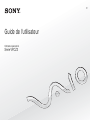 1
1
-
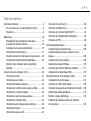 2
2
-
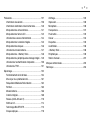 3
3
-
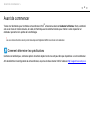 4
4
-
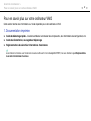 5
5
-
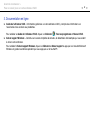 6
6
-
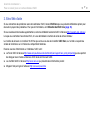 7
7
-
 8
8
-
 9
9
-
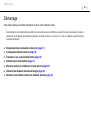 10
10
-
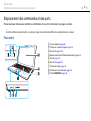 11
11
-
 12
12
-
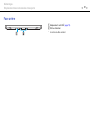 13
13
-
 14
14
-
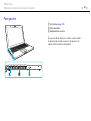 15
15
-
 16
16
-
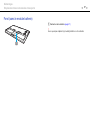 17
17
-
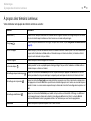 18
18
-
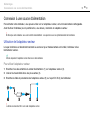 19
19
-
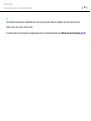 20
20
-
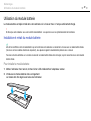 21
21
-
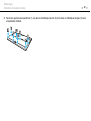 22
22
-
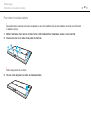 23
23
-
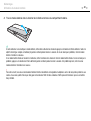 24
24
-
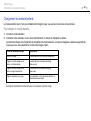 25
25
-
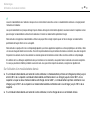 26
26
-
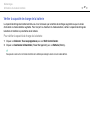 27
27
-
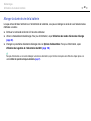 28
28
-
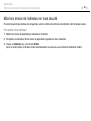 29
29
-
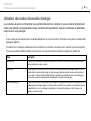 30
30
-
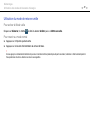 31
31
-
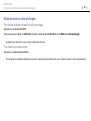 32
32
-
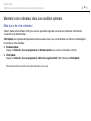 33
33
-
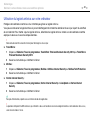 34
34
-
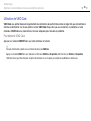 35
35
-
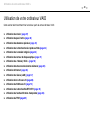 36
36
-
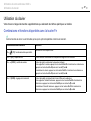 37
37
-
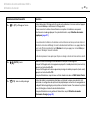 38
38
-
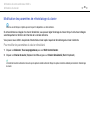 39
39
-
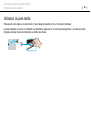 40
40
-
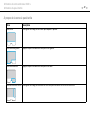 41
41
-
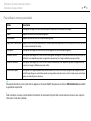 42
42
-
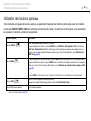 43
43
-
 44
44
-
 45
45
-
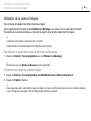 46
46
-
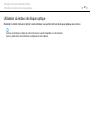 47
47
-
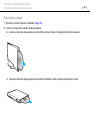 48
48
-
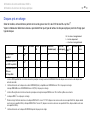 49
49
-
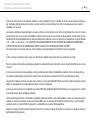 50
50
-
 51
51
-
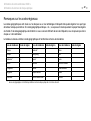 52
52
-
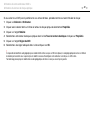 53
53
-
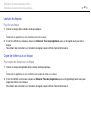 54
54
-
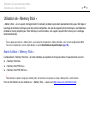 55
55
-
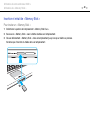 56
56
-
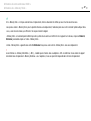 57
57
-
 58
58
-
 59
59
-
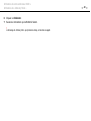 60
60
-
 61
61
-
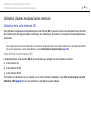 62
62
-
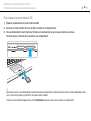 63
63
-
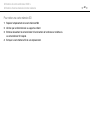 64
64
-
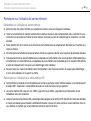 65
65
-
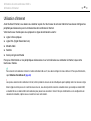 66
66
-
 67
67
-
 68
68
-
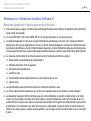 69
69
-
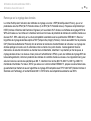 70
70
-
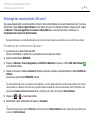 71
71
-
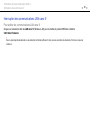 72
72
-
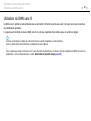 73
73
-
 74
74
-
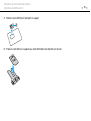 75
75
-
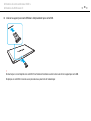 76
76
-
 77
77
-
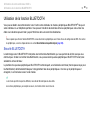 78
78
-
 79
79
-
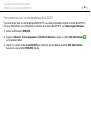 80
80
-
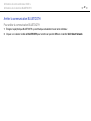 81
81
-
 82
82
-
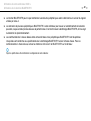 83
83
-
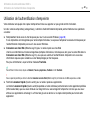 84
84
-
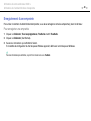 85
85
-
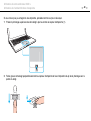 86
86
-
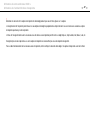 87
87
-
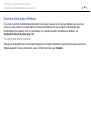 88
88
-
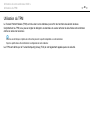 89
89
-
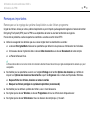 90
90
-
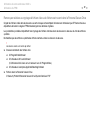 91
91
-
 92
92
-
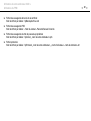 93
93
-
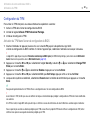 94
94
-
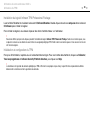 95
95
-
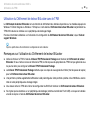 96
96
-
 97
97
-
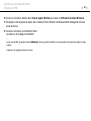 98
98
-
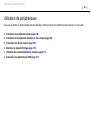 99
99
-
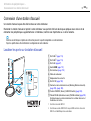 100
100
-
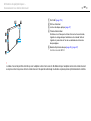 101
101
-
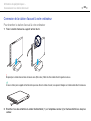 102
102
-
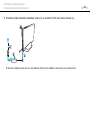 103
103
-
 104
104
-
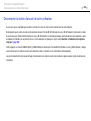 105
105
-
 106
106
-
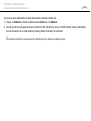 107
107
-
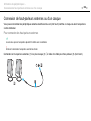 108
108
-
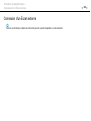 109
109
-
 110
110
-
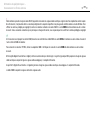 111
111
-
 112
112
-
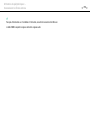 113
113
-
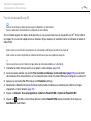 114
114
-
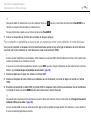 115
115
-
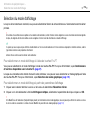 116
116
-
 117
117
-
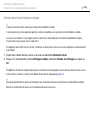 118
118
-
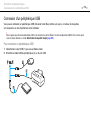 119
119
-
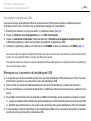 120
120
-
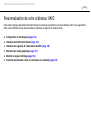 121
121
-
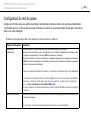 122
122
-
 123
123
-
 124
124
-
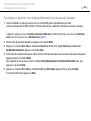 125
125
-
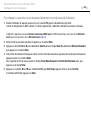 126
126
-
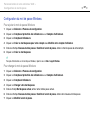 127
127
-
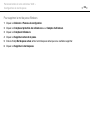 128
128
-
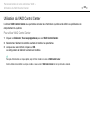 129
129
-
 130
130
-
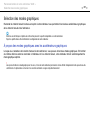 131
131
-
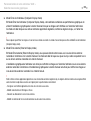 132
132
-
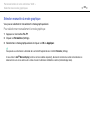 133
133
-
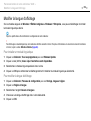 134
134
-
 135
135
-
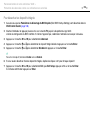 136
136
-
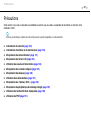 137
137
-
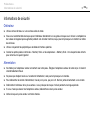 138
138
-
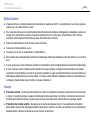 139
139
-
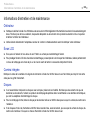 140
140
-
 141
141
-
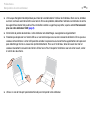 142
142
-
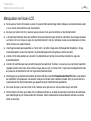 143
143
-
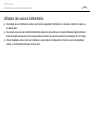 144
144
-
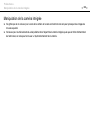 145
145
-
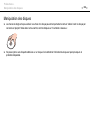 146
146
-
 147
147
-
 148
148
-
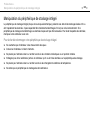 149
149
-
 150
150
-
 151
151
-
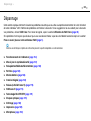 152
152
-
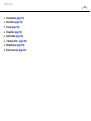 153
153
-
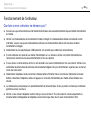 154
154
-
 155
155
-
 156
156
-
 157
157
-
 158
158
-
 159
159
-
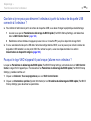 160
160
-
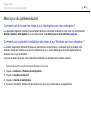 161
161
-
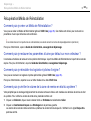 162
162
-
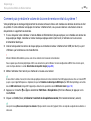 163
163
-
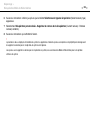 164
164
-
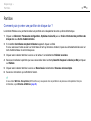 165
165
-
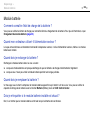 166
166
-
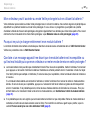 167
167
-
 168
168
-
 169
169
-
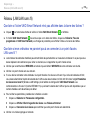 170
170
-
 171
171
-
 172
172
-
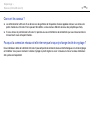 173
173
-
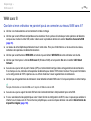 174
174
-
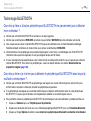 175
175
-
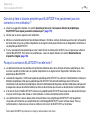 176
176
-
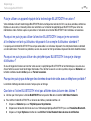 177
177
-
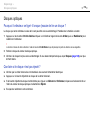 178
178
-
 179
179
-
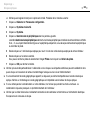 180
180
-
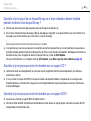 181
181
-
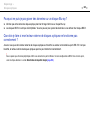 182
182
-
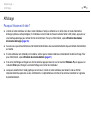 183
183
-
 184
184
-
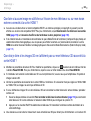 185
185
-
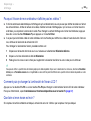 186
186
-
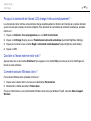 187
187
-
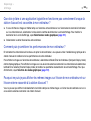 188
188
-
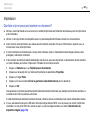 189
189
-
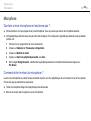 190
190
-
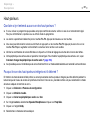 191
191
-
 192
192
-
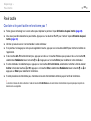 193
193
-
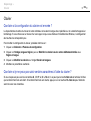 194
194
-
 195
195
-
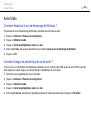 196
196
-
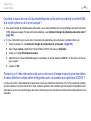 197
197
-
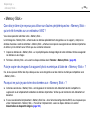 198
198
-
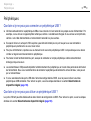 199
199
-
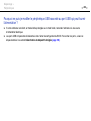 200
200
-
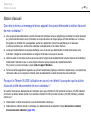 201
201
-
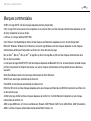 202
202
-
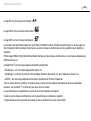 203
203
-
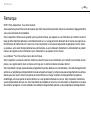 204
204
-
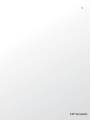 205
205
Sony VPCZ23C5E Mode d'emploi
- Catégorie
- Des cahiers
- Taper
- Mode d'emploi
- Ce manuel convient également à